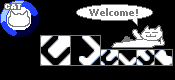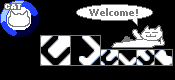CapHey
- 解説・説明などに1部引用がある場合があります。
- このソフトに関するサポートはこのサイトでは行っていませんのでご了承ください。
- このソフトは Windows 用です。
Feature
特徴
- ディスプレイ上に表示されている任意のウィンドウや、デスクトップ全体、スクリーン全体、任意の範囲を画像にして保存します。
- キーボードのPrintScreenキーでも似たようなことができますが、その場合画面全体しか取り込めませんが、このソフトを利用すれば自由自在に画面内を取り込めます。
- スクリーン全体やアクティブウィンドウを取得できます。
- 指定したウィンドウやコントロール、指定領域を選択して取り込めます。
- 指定間隔で指定枚数を連続して取り込む「連写」の機能があります。
- 保存ファイル形式には「BMP、JPEG、PNG」の3種類有ります。
- 直接クリップボードにコピーすることが出来ます。
- マウスカーソルを取り込むことが出来ます。
- スクリーンセーバーを取り込むことが出来ます。
- DirectXを利用したソフトの画面を取得することは出来ません。
Author
著作者
Download
ダウンロード
以下のファイルをダウンロードしてください。
 caphe111.lzh (357KB) caphe111.lzh (357KB)
- ダウンロードが終わったら 解凍 しましょう。
- 解凍が終了したらたらインストールも終了です。解凍したフォルダ内の [CapHey.exe] をダブルクリックしてソフトを起動します。
How to use
使い方
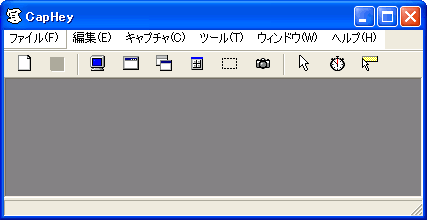
図1 動作画面
 ディスプレイアイコン ディスプレイアイコン
現在表示されているフルスクリーンを取り込みます。
 ウィンドウアイコン ウィンドウアイコン
アクティブウィンドウ(最前面のウィンドウ)を取り込みます。
 ウィンドウが連なっているアイコン ウィンドウが連なっているアイコン
指定したウィンドウを取り込みます。
 ボタンのようなアイコン ボタンのようなアイコン
指定したコントロール領域(ウィンドウ内のツールバーなど)を取り込みます。
 枠線アイコン 枠線アイコン
指定領域を取り込みます。選択カーソル付近が拡大して表示され便利です。
 カメラアイコン カメラアイコン
デスクトップ上を連写します。枚数、時間単位を指定可能です。
その他はヘルプファイルを参照ください。
|

|